计算机网络课程设计小型企业网的规划大学论文.docx
《计算机网络课程设计小型企业网的规划大学论文.docx》由会员分享,可在线阅读,更多相关《计算机网络课程设计小型企业网的规划大学论文.docx(17页珍藏版)》请在冰豆网上搜索。
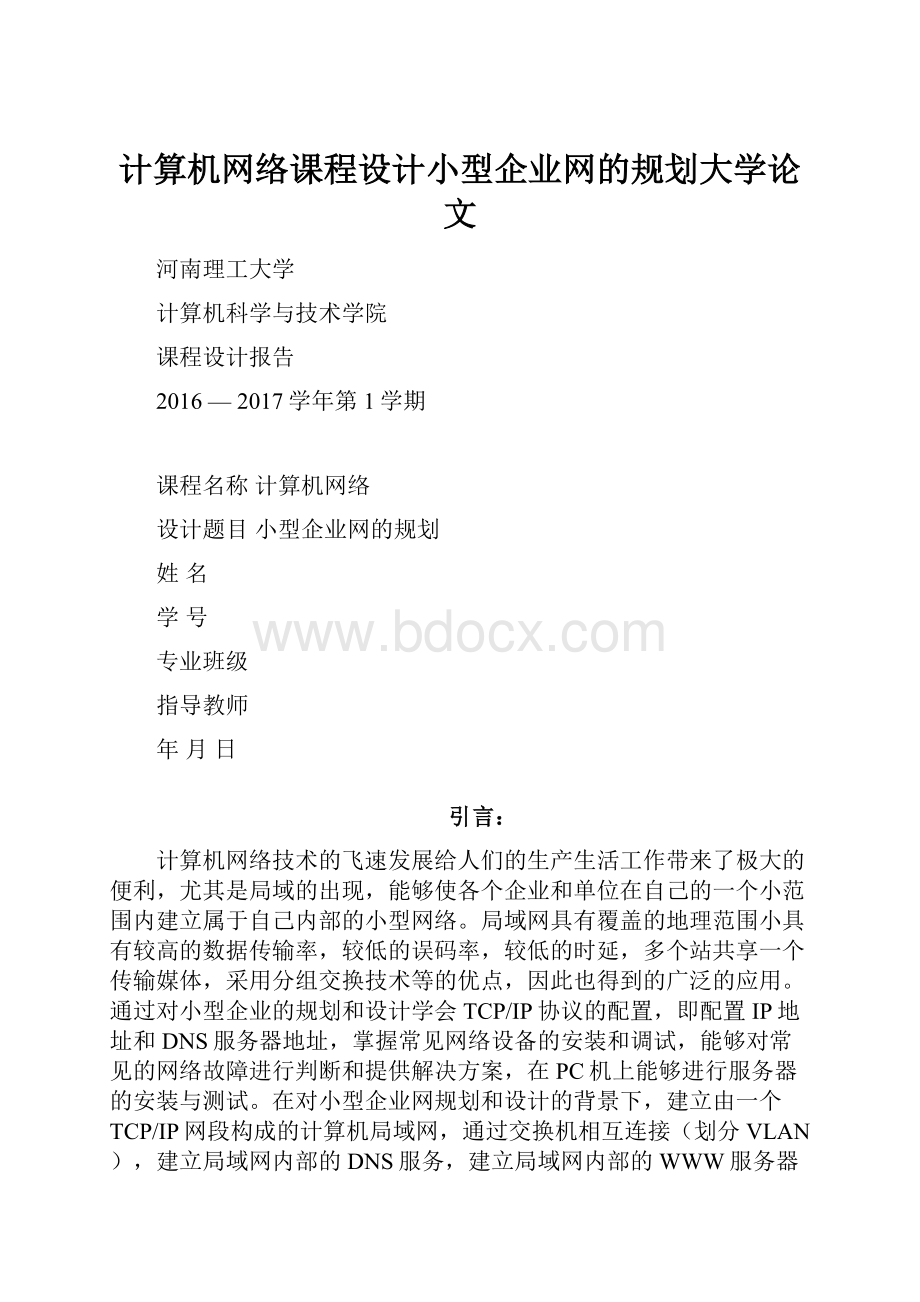
计算机网络课程设计小型企业网的规划大学论文
河南理工大学
计算机科学与技术学院
课程设计报告
2016—2017学年第1学期
课程名称计算机网络
设计题目小型企业网的规划
姓名
学号
专业班级
指导教师
年月日
引言:
计算机网络技术的飞速发展给人们的生产生活工作带来了极大的便利,尤其是局域的出现,能够使各个企业和单位在自己的一个小范围内建立属于自己内部的小型网络。
局域网具有覆盖的地理范围小具有较高的数据传输率,较低的误码率,较低的时延,多个站共享一个传输媒体,采用分组交换技术等的优点,因此也得到的广泛的应用。
通过对小型企业的规划和设计学会TCP/IP协议的配置,即配置IP地址和DNS服务器地址,掌握常见网络设备的安装和调试,能够对常见的网络故障进行判断和提供解决方案,在PC机上能够进行服务器的安装与测试。
在对小型企业网规划和设计的背景下,建立由一个TCP/IP网段构成的计算机局域网,通过交换机相互连接(划分VLAN),建立局域网内部的DNS服务,建立局域网内部的WWW服务器。
基于小型企业网规划和设计要完成的主要内容有:
TCP/IP协议的配置,网络设备的安装调试,网络故障的测试命令,服务器的安装与测试。
通过对小型企业网的规划和设计,要能够进一步深入理解局域网的具体特点与功能,能够更好的利用局域网。
正文:
局域网在企业和单位中得到了很广泛的应用,尤其是在中小型企业中。
局域网能够将有限的通信设备互联起来从而能够共享传输信道和共用硬件设备,给公司内部人员的日常办公带来了很大的方便。
在对公司局域网规划的过程中,通过虚拟局域网将交换机进行逻辑上的划分,起到了隔离广播域的作用,能够使得网络更加灵活。
VLAN具有以下特点:
使用VLAN能提高网络的安全性。
由于VLAN将网络划分为不同的逻辑域,不同域中的节点想要通信就必须要通过上层设备,如路由器、防火墙等。
通过在上层设备上进行权限设置,可阻止数据包自由流通,保证不同VLAN之间相互通信的安全性。
使用VLAN可以降低网络建设成本。
若在无VLAN设置的情况下企业想控制企业网内部的网络通信,就会增加设备的购买。
使用VLAN可以提高网络的灵活性。
当网络需求进行变更时我们不需要进行重新组网。
在小型企业网内部往往存在着不同的部门,根据不同部门的数量和各个部门之间的相关关系,可以得出小型企业网内部的网络拓扑图:
图1小型企业网网络拓扑图
1.TCP/IP协议的配置
企业局域网中的网络设备和终端设备连接好以后,还要在终端机中进行TCP/IP的配置,这样才能使得局域网能够正常工作。
下面对以操作系统为Window7的终端机进行TCP/IP的配置。
1.选择“控制面板”命令单击“开始”按钮,在弹出的菜单中选择“控制面板”。
图2找到“控制面板”选项
2.查看网络状态和任务,在打开的窗口中单击“网络和Internet”下的“查看网络状态和任务”超链接。
图3选择“查看网络状态和任务”
3.在打开的“网络共享中心”窗口中单击左窗口的“更改适配器设置”超链接。
图4选择“更改适配器设置”
4.双击“本地连接”图标,在打开的“网络连接”窗口中双击“本地连接”“属性”图标。
图5选择“属性”
5.选择连接项目,在弹出的对话框中选择“Intrnet协议版本4(TCP/IPv4)”选项,然后选择单击“属性”按钮。
图6选择“Intrnet协议版本4(TCP/IPv4)”
6.设置IP地址,在弹出的对话框中选择“Intrnet协议版本4(TCP/IPv4)属性”对话框,设置IP地址,单击“确定”按钮就完成了。
图7进行IP地址和DNS地址的设置
2.网络设备的安装调试
局域网中的TCP/IP配置好以后,需要对局域网中的网络设备进行适当的测试和调试,确保整个局域网能够正常运行,减少网络故障的产生。
局域网中的网络设备主要包括网线(双绞线和同轴电缆),路由器,交换机,网络适配器等。
网线的测试:
检查网线的外观是否破损,水晶头是否完好。
利用专业的网线测试工具对网线的连通性和其余传输性能进行测试。
将网线两端的水晶头分别插入主测试仪和远程测试端的RJ-45端口,将开关拨至“ON”,主机指示灯逐个顺序闪亮。
若连接不正常,按下述情况显示:
1.当有一根导线断路,则主测试仪和远程测试端对应的灯都不亮。
2.当有几条导线断路,则相对应的几条线都不亮,当导线少于2根线联通时,灯都不亮。
3.当两头网线乱序,则与主测试仪端连通的远程测试端的灯亮。
最后利用专业的线缆扫描仪对线缆进行测试,检查网线的长度,最大传输率,衰减率,跳线设置等。
3.网络故障的测试命令
局域网在日常运行中时不时会出现各种各样的网络故障,一般情况下网络故障是多种多样的,而且导致网络故障的原因也很多,因此人们很难快速找出网络故障产生的原因并加以解决,为了解决这个棘手的问题,在网络中有许多网络测试命令来帮助我们来解决这一问题。
3.1常用的网络故障测试命令及其应用
3.1.1ping命令
在网络中ping是一个十分强大的TCP/IP工具。
它主要的作用是用来检测网络的连通情况和分析网络速度。
图8ping命令的具体应用
3.1.2Ipconfig/Winipcfg命令
利用Ipconfig命令可以查看和修改网络中与TCP/IP协议有关的配置。
Ipconfig是以DOS的字符形式显示。
图9ipconfig命令的具体应用
3.1.3Netstat命令
该命令常常用于显示活动的TCP连接、计算机侦听的端口、以太网统计信息、IP路由表、IPv4(议)统计信息以及IPv6()统计信息。
图10Netstat命令的具体应用
3.1.4Pathping命令
Pathping命令是一个路由检查工具,它将Ping和Tracert命令的功能和这两个工具所不提供的其他信息结合起来。
Pathping命令在一段时间内将数据包发送到达最终目标的路径上的每个路由器,然后基于数据包的计算机结果从每个节点返回,由于命令显示数据包在任何给定路由器或链接上丢失的程序,因此可以很容易确定可能导致网络问题的路由器或链接。
图11pathping命令的具体应用
3.1.5arp命令
该命令可以查看和修改本地计算机上的ARP(地址解析协议)表项。
该表项用于缓存最近将IP地址转换成MAC地址的IP/MAC地址对。
目前极为流行的ARP欺骗就是利用的这个协议。
图12arp命令的具体应用
通过以上几个常用的网络测试命令的介绍,在网络出现一些我们不知道什么原因引起的故障时,就可以利用这些命令来进行检测,以帮助我们快速找到问题的来源并在较短的时间内解决问题。
4.服务器的安装与测试
WWW是英文WorldWideWeb的缩写,中文的含义是“万维网或全球信息网”,是一种分布式的信息资源网络。
WWW服务器的基础是WEB页面,每个服务站点都包含了若干相互关联的页面,每个WEB页可以展示文本,图形图像,声音和动画等多媒体信息。
以Window7操作系统为例介绍服务器的安装与测试。
1.首先安装IIS
图13打开控制面板,找到“程序和功能”
2.点击左侧“打开或关闭Windows功能”
图14选择“打开或关闭Windows功能”
3.找到“Internet信息服务”等待安装完成
图15安装完成
4.安装完成后,再回到控制面板里面,找到“管理工具”
图16选择“管理工具”
5.双击“Internet信息服务(IIS)管理器
图17打开“IIS”
6.选中“DefaultWebSite”,双击中间的“ASP”
图17设置“ASP”
6将“启用父路径”设置为“True”
图18设置“启用父路径”
7.在“高级设置”中设置“物理路径”
图19设置物理路径
结论: